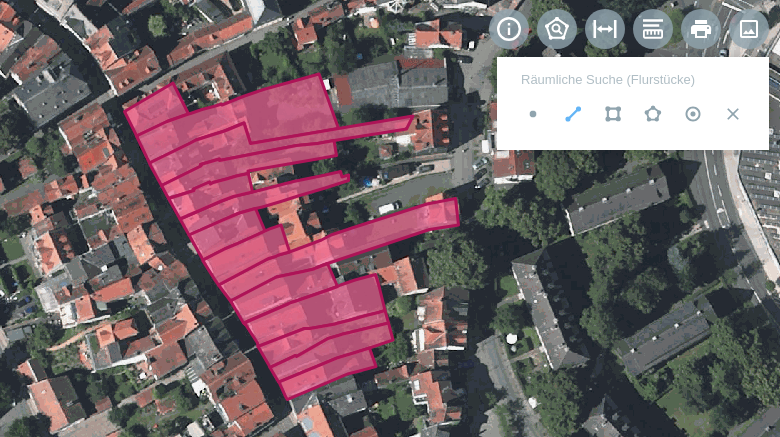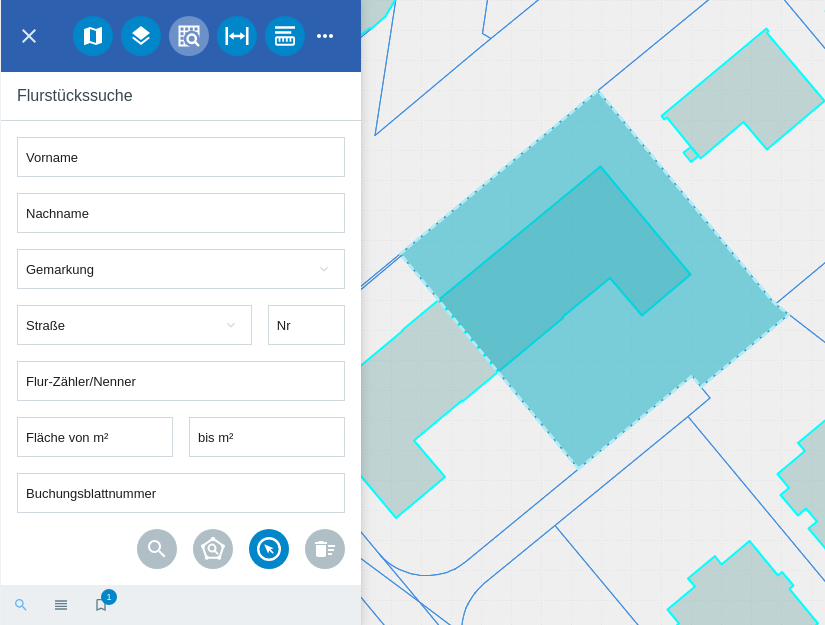Flurstücksuche¶
In der Menüleiste findet man unter
die
Flurstücksuche, welche auf amtliche ALKIS-Daten angewendet werden kann.
Das Modul und der Zugriff darauf kann individuell projekt- und benutzerspezifisch konfiguriert, Anfragen zum Einhalten des Datenschutzes geloggt werden.
Um einen Überblick zu erhalten, werden im folgenden Text die einzelnen Bestandteile genauer erläutert.
Starten der Flurstücksuche¶
Öffnet man die Flurstücksuche über die Menüleiste, ist als erstes die Suchmaske für Flurstücke zu sehen. Hier stehen verschiedene Suchfelder zur Auswahl die individuell konfiguriert werden können. So kann man Flurstücke nach Eigentümern, Adressen, Gemarkungen, Flächengrößen, Buchungsblatt- oder Flurstücknummern suchen.
Die Flurstücksuche wird über das Icon
Suche gestartet. Eine neue Anfrage kann per
Neue Anfrage gestartet werden. Dabei werden die Inhalte aller Felder gelöscht.
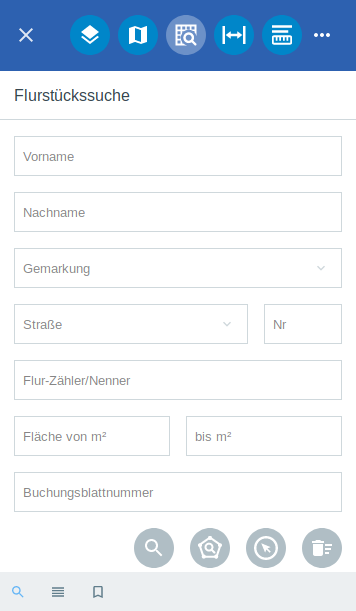
Note
Bei der Suche nach Flur-Zähler/Nenner ist explizit auf die Syntax zu achten, die je nach Bundesland unterschiedlich sein kann. Für die Suche nach einer Adresse ist aktuell eine Eingrenzung über eine Gemarkung vorzunehmen.
Anzeigen der Ergebnisse¶
Note
Für die Ausgabe der Ergebnisse kann die maximale Anzahl der Flurstücke konfiguriert werden.
Nach dem Anklicken des Suchbuttons unter den Suchfeldern, werden die Ergebnisse in der Karte markiert und unter
Ergebnisse aufgelistet.

Durch Klicken auf die Flurstücksbezeichnung gelangen Sie zu den Flurstücksinformationen. Diese können individuell konfiguriert werden und bestehen in diesem Beispiel aus den Abschnitten Basisdaten, Lage, Gebäudenachweis, Buchungssatz und Nutzung. Falls Sie die Flurstücksinformationen wieder schließen möchten, wählen Sie den gewünschten Menüpunkt der Flurstücksuche. Über die Symbole und
rechts neben der Flurstücksbezeichnung, können einzelne Flurstücke in eine Ablage gelegt werden. Diese kann für einen späteren Zugriff gespeichert werden. Die darin befindlichen Flurstücke können ausgedruckt oder in eine CSV Tabelle exportiert werden.
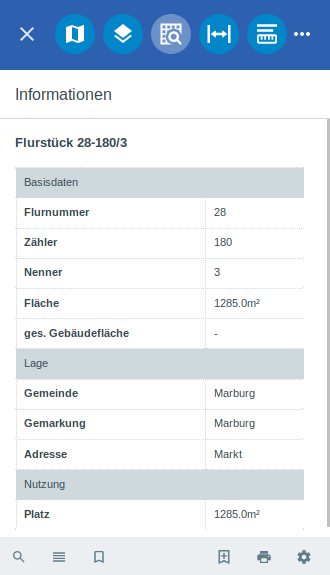
Die nachfolgende Tabelle bildet eine Übersicht der vorhandenen Schaltflächen und deren Funktion im Ablagefenster ab.
Exportieren und Drucken¶
Exportieren als CSV¶
Die Flurstückinformationen bestehen aus unterschiedlichen Teilbereichen. Beim Export in das CSV Format können Sie eine Auswahl treffen und dann auf den Button Exportieren klicken.
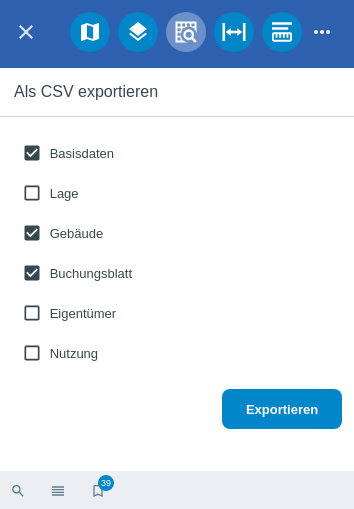
Note
Es kann passieren das bei der Auswahl aller Daten in der Ergebnistabelle einige Flurstücke mehrfach auftauchen. Das ist u.a. dann der Fall, wenn ein Flurstück mehrere Eigentümer hat.
Drucken der Flurstückinformationen¶
Über das Symbol können Sie die ausgewählten Flurstückinformationen drucken. Der Inhalt des Ausdrucks kann individuell über ein Template vorbereitet werden. Dieses kann auch einen Kartendarstellung des jeweiligen Flurstücks beinhalten.
Arbeiten mit der Ablage¶
Die Ablage ist ein Bereich, der genutzt werden kann, um bestimmte Flurstücke einer Suchanfrage und/oder Ergebnisse mehrerer Suchanfragen abzulegen. Man kann es als eine Art Sammelstelle verstehen, deren Inhalt letztlich für die Beauskunftung verwendet werden kann.
Speichern¶
Über das Symbol können Sie ausgewählte Flurstücke oder Flurstücke der Ablage in einer benutzerspefischen Ablage speichern. Vergeben Sie einen gewünschten Namen und speichern Sie durch Klicken auf das Häckchen.
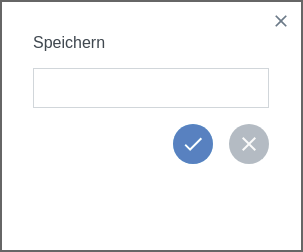
Laden¶
Über das Symbol kann eine benutzerspefische Ablage wieder geladen werden. Wählen Sie einen Ablagenamen und laden Sie diese durch Klicken auf das Häckchen.
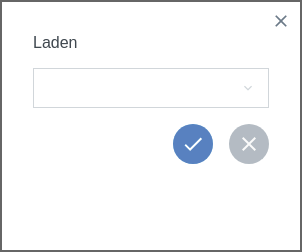
Note
Das Speichern benutzerspefischer Ablagen geschieht in einer SQLite Datenbank.
Flurstücke in der Karte suchen¶
Mit Hilfe des Werkzeuges
Flurstücke über räumliche Suche finden ist es möglich, Flurstücke durch das Zeichnen von Geometrien zu ermitteln. Es öffnet sich in der Toolbar die Leiste für die Räumliche Suche, mit dem Verweis, dass nun in den Flurstücken gesucht wird.
Beispiel: Auswahl Flurstücke durch Linie
Wählen Sie das Tool Linie aus. Zeichnen Sie nun parallel zu einer Straße eine Linie und schließen Sie diese mit einem Doppelklick ab. Anschließend werden Ihnen die Flurstücke in den Ergebnissen aufgelistet, welche von der Linie geschnitten werden. Auf dem Screenshot unten sieht man ein mögliches Ergebnis.
Flurstücke in der Karte wählen¶
Das Werkzeug
Einzelne Flurstücke in der Karte wählen ermöglicht die Selektierung einzelner Flurstücke. Sobald das Werkzeug aktiviert ist, können Sie per Mausklick gewünschte Flurstücke aussuchen, welche dann in der Ablage aufgelistet werden.